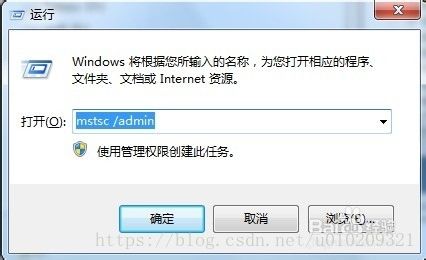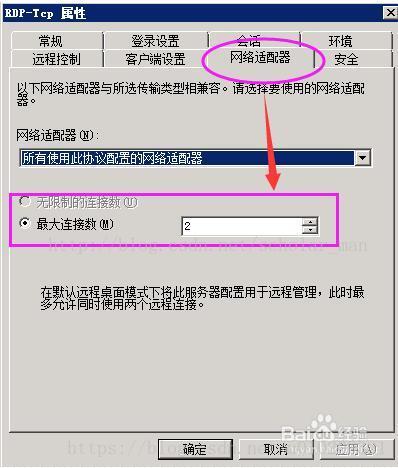远程桌面超出最大连接数的解决方法/实现多用户远程桌面
远程桌面超出最大连接数的解决方法/2003
解决方法1】
1、找到一台能连上网络的windows2003的机器
2、开始–运行–输入“tsmmc.msc”,跳出一个远程桌面控制台
3、右键点击左边的“远程桌面”,选择“新建远程桌面”,按照要求填写要连接的虚拟主机的ip、用户名、密码、域名,然后点击“确定”
4、点击新建好的远程桌面,就可以登陆到远程虚拟主机了
【解决方法2】
故 障详情:用远程桌面链接登录到终端服务器时经常会遇到“终端服务器超出最大允许链接数”。 诸如此类错误导致无法正常登录终端服务器,引起该问题的 原因在于终端服务的缺省链接数为2个链接,并且当登录远程桌面后如果不是采用注销方式退出,而是直接关闭远程桌面窗口,那么实际上会话并没有释放掉,而是 继续保留在服务器端, 这样就会占用总的链接数,当这个数量达到最大允许值时就会出现如图2-1所示的无法连接的故障提示。
解决办法:
1、本地电脑,依次:开始 ==> 运行 ==> 输入: mstsc /admin 如图2-2所示:
2、输入完成后点击确定回车,回车后,看到熟悉的远程桌面连接窗口,如图2-3所示。再输入远程所需要的用户名和密码,点击连接,重新登陆,即可默认强制登陆到服务器的0用户下
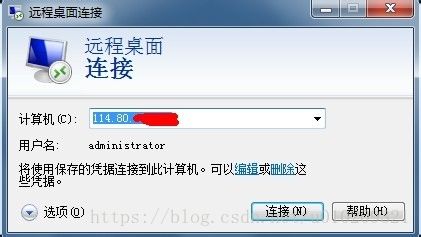
OK.解决了!注:当然您也可以直接重启服务器来解决该问题,但不提倡!
【扫尾工作】
1、登陆到远程虚拟主机后,打开“任务管理器”,选择“用户”,踢掉那2个留在系统中的用户
2、开始-运行-gpedit.msc-计算机配置-管理模板-windows组件-终端服务-会话,右边窗口选择“为断开的会话设置时间限制”-选择已启用,设置一个时间
win2K/win2003终端服务器超出最大允许连接数的问题
一、用注销来退出远程桌面而不是直接关闭窗口
二、限制已断开链接的会话存在时间
1、从终端服务配置中修改
运行-Tscc.msc(终端服务配置)-连接-双击RDP-Tcp或右击-属性-会话-选中第一个的替代用户设置(O)-结束已断开的会话[将默认值“从不”改为一个适当的时间,比如30分钟]
2、从组策略修改
开始-运行-gpedit.msc-计算机配置-管理模板-windows组件-终端服务-会话右边窗口选择 为断开的会话设置时间限制 -选择已启用,选择一个时间
三、增加最多链接数
1、 从终端服务配置中修改:运行-Tscc.msc(终端服务配置)-连接-双击RDP-Tcp或右击-属性,选择“网卡”选项卡-修改“最大连接数”改成你 所需的值,当然这个值不也能太大,否则会占用较多的系统资源。不过这里修改的值好像不起作用,设置成无限制时照样还是会出现本文所说的情况。
2、组策略级别要高于终端服务配置,当启用组策略后终端服务配置中的相应选项会变成灰色不可修改
运行-gpedit.msc-计算机配置-管理模板-Windows组件-终端服务双击右边的”限制连接数量“-选择”已启用“-填入允许的最大连接数
四、改变远程终端模式
打开“控制面板”,双击“添加删除程序”,单击“添加删除Windows组件”,“组件”,在Windows组件向导对话框中选中“终端服务” , “下一步”,“应用服务器”,“下一步”,然后按照提示即可改变终端服务的模式。
Windows 2000终端服务有2种运行模式: 远程管理模式和应用程序服务器模式。远程管理模式允许系统管理员远程管理服务器,而且只允许2个终端会话同时登录终端服务器。应用程序服务器模式允许用户 运行一个以上应用程序,允许多个用户从终端登录访问服务器。但是,应用终端服务的用户必须有终端服务授权,即必须在90天之内在这个域或工作组中设置终端 服务授权服务器,否则用户需删除应用程序,然后再重新安装。
五、修改本地安全策略
控制面板>>管理工具>>本地安全策略>>本地策略>>安全选项>>
1、先找到>>Microsoft网络服务器:在挂起会话之前所需的空闲时间默认为:15分钟,改为自己所需要的时间(就是登陆后无动作空闲超过多少时间后自动断开)
2、然后找到>>网络安全:在超过登录时间后强制注销。默认为:已禁用,一定要改为:已启用
如果已经发生解决办法:
1、首先你可以telnet到此主机上(不管你用哪种方法),当然如果能直接操作机器更好,不过直接操作就不必用命令行了,那当然是知道机器超级管理员的密码的情况下,可以使用OpenTelnet来打开远程服务器的Telnet端口。
2、Telnet上去后,先看登陆的用户:
输入命令:query user
系统返回:
C:>query user
此时可以看出的可能都不一样,根据具体情况而定。找出断开了但是仍然占用系统资源和通道的用户,我们要把它踢掉。如下进行操作即可。
输入命令:logoff 1
3、如果服务器关闭了telnet功能(这是默认的),还可以通过SqlServer的xp_cmdshell扩展存储过程,使用格式:master.dbo.xp_cmdshell ’
命令内容’,其余可参考第二步。此方式要求有访问xp_cmdshell的权限
上面的解决办法基本没有用 后来我用 服务器终端服务器超出最大允许连接数时,以前考虑用冷启动服务器,但这样必须跑一趟机房,最近发
现最好的办法就是在“运行”命令行里输入:mstsc /console /v:你的服务器IP:远程端口
远程桌面超出最大连接数/实现多用户远程桌面
1.本经验需要设置终端设置,需要打开【控制面板】—【系统和安全】
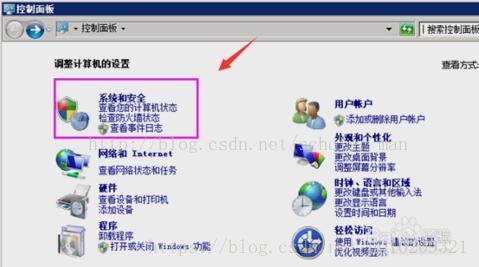
2.进入系统和安全----管理工具点击进入(也可以直接在开始菜单里面去找管理工具)
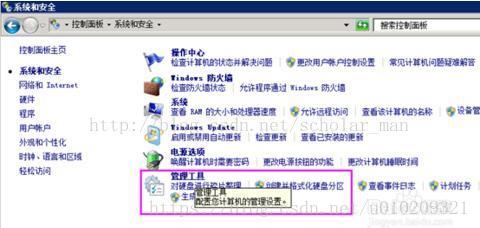
3.如果是2003的话就显示远程桌面配置,08系统是分开【远程桌面服务】
4.设置远程桌面连接数
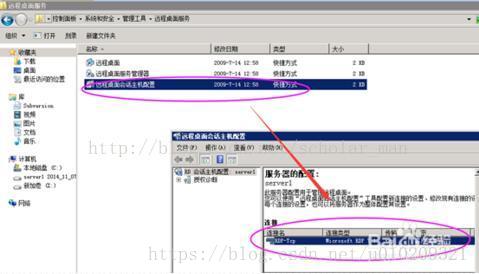
打开【远程桌面会话主机配置】,如图找到RDP-TCP属性
5.把【网络适配器】选项里面把 最大连接数设置为需要设置的数值,如2
设置一个账号多地方登陆
1.设置一个账号多地方登陆也需你会发现如果设置了多连接之后,一个用户还是不能多个地方登陆。后面登陆的会自动注销T出之前的administrator

2.这里我们需要点击设置服务器配置,把【限制每个用户只能进行一个会话】关闭
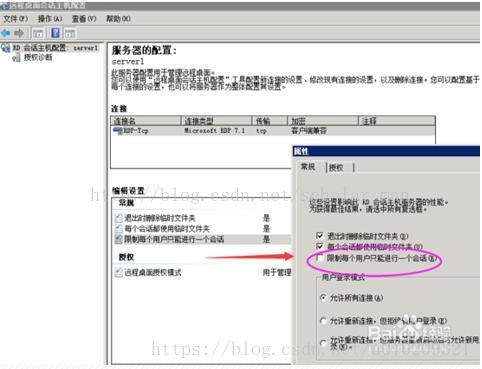
3.刷新策略

在这里插入图片描述
设置好以上配置之后,刷新一下策略。如图 gpudate 刷新或者注销重启系统也可以
测试多用户远程桌面

设置好之后,我们再次连接你会发现可以同时使用administrator 多个地方同时连接08系统啦
**
Windows Server2008 开启多用户远程链接
**
如何是经常使用远程桌面的人,可能会注意到,Windows server 2008 R2中,远程桌面最多只同时允许两个人远程连接,但是实际环境中有一些服务器可能有许多人需要同时连接上去,所以再这里就简单介绍一下在Windows Server
2008 R2上如何设置多用户远程连接同一台服务器。
2、 在远程桌面会话主机配置中将“限制每个用户只能进行一个会话”的勾去掉。
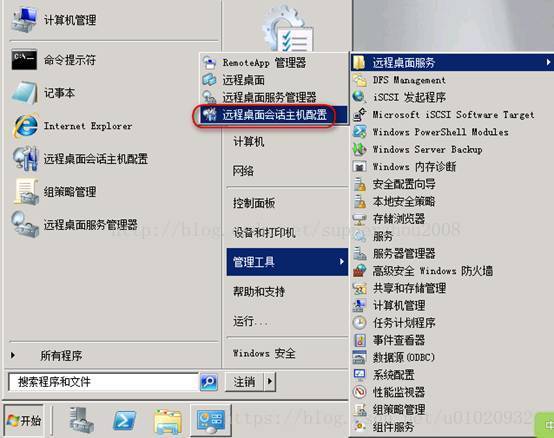

3.安装远程服务
打开服务器上的添加角色向导,在“服务器角色”中勾选“远程桌面服务”并点击下一步,然后选择“远程桌面会话主机”,点击下一步
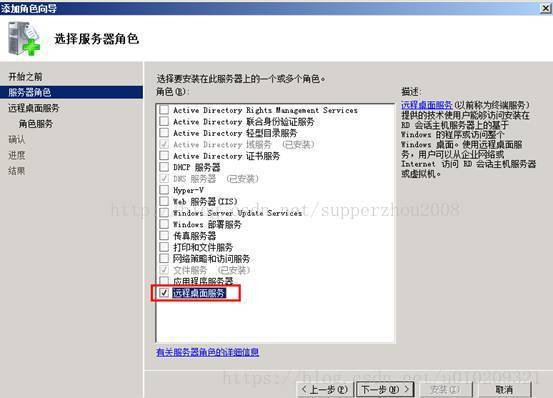
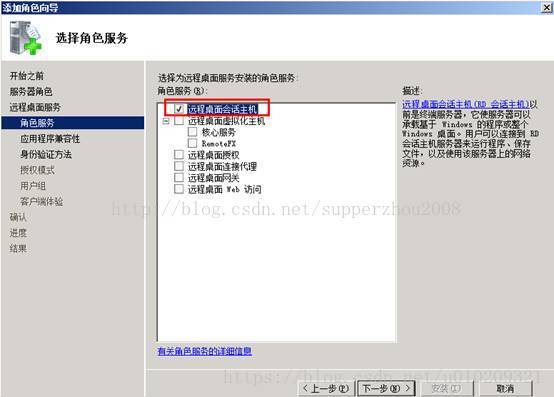
- 在用户和组中,将需要操作该服务器的用户添加进Administrators组中来,实际操作中建议专门新建一个远程操作的组,然后点击下一步

- 待安装完成后,重新启动服务器。
- 服务器重新启动后,登录服务器并运行组策略,可以通过左下角的“开始”-“运行”-“gpedit.msc”打开组策略,在组策略中对位于“计算机配置\策略\管理模板\Windows
组件\远程桌面服务\远程桌面会话主机\连接”中,限制连接数量中进行配置并启用该策略

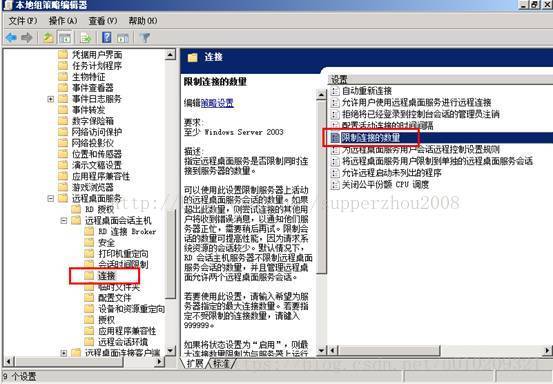
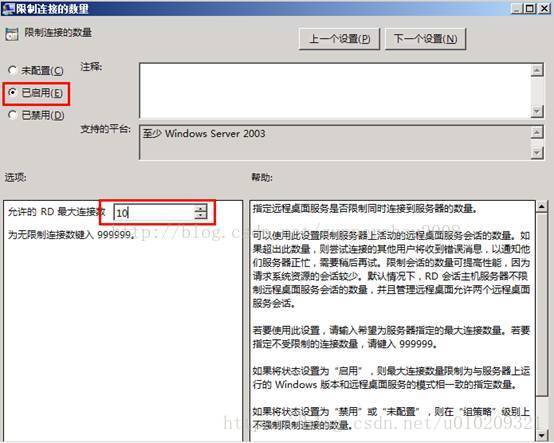
7.
最后,为了使策略尽快生效,可以刷使用命令“gpupdate /force”
本文来自:
https://blog.csdn.net/scholar_man/article/details/60570827?utm_source=copy
https://www.cnblogs.com/likesunny/p/5555980.html
https://blog.csdn.net/supperzhou2008/article/details/46332455?utm_source=copy